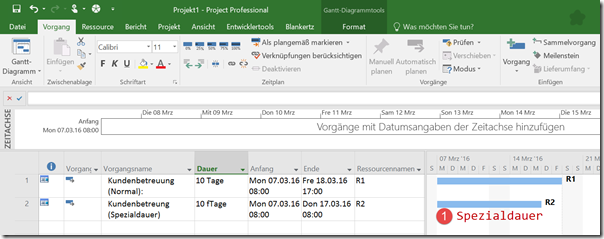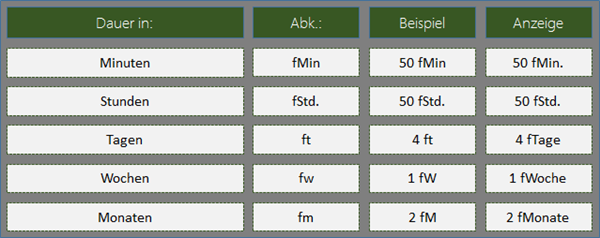Project für Office 365–Arbeitspakete mit Spezialdauer
Innerhalb vom Project Client können Sie einem Vorgang eine fortlaufende Dauer zuweisen. Dadurch wird die Aufgabe von Microsoft Project ohne eine Unterbrechung angelegt und geht von einer benötigten Arbeitszeit auf Grundlage eines 24 –Stunden-Tages und einer 7 Tage Woche aus. Somit wird der Samstag und der Sontag automatisch zum Arbeitstag umgewandelt. Hierzu einmal ein Beispiel. Die Aufgabe Kundenbetreuung (Normal) wurde im normalen Format 10 Tagen angelegt.
Die Aufgabe Kundenbetreuung (Spezial) wurde ebenfalls mit 10 Tagen angelegt. Allerdings wurde hierbei das Format fTage benutzt. Wie zu erkennen ist, wird Task 1 mit einer gesamten Laufzeit von 12 Tagen angezeigt, da das Wochenende als Arbeitszeit gilt. Das Arbeitspaket 2 wird genau mit 10 Tagen angezeigt, da alle Tage standardmäßig inkl. dem Wochenende als Arbeitszeit umgewandelt werden.
Um die Spezialdauer anzuwenden, gehen Sie wie folgt vor. Markieren Sie das Feld “Dauer”. Tragen Sie danach das Kürzel “f” mit dem entsprechenden Zeitraum ein. Sollte die Dauer schon eingetragen sein, so markieren Sie die Zeile Dauer und setzen Sie das “f” in der Bearbeitungszeile voran. Als Formatierung können Sie folgende Werte nutzen: